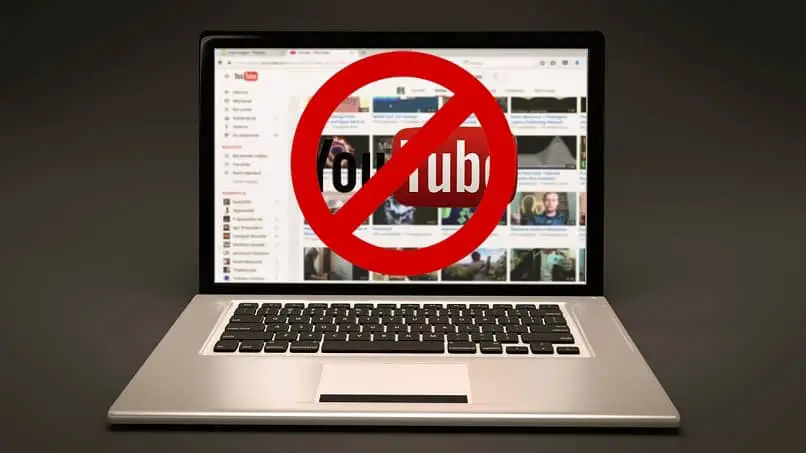كما تعلم ، يعد YouTube من أشهر المنصات التي يستخدمها مستخدمو الإنترنت. لديها حاليًا ملايين المستخدمين الذين ينشئون ويستهلكون المحتوى على النظام الأساسي كل دقيقة.
ظهر خطأ منذ بعض الوقت عند التعليق على YouTube وإذا كنت من محبي هذه المنصة وترغب في معرفة كيفية حل هذا الخطأ ، فتابع معنا لأننا سنعلمك كيفية القيام بذلك بطريقة بسيطة مع قائمة صغيرة من النصائح لتكوين التعليقات وتفعيل علامة التبويب التعليقات .
لماذا لا يمكنني التعليق على يوتيوب؟
عندما يتعذر عليك إجراء تعليقات أو الرد عليها على YouTube ، فهذا يرجع إلى التداخل الناتج عن متصفح Chrome أو نظام YouTube الأساسي نفسه. يحدث هذا بسبب ملفات تعريف الارتباط الزائدة أو التهيئة الخاطئة المحتملة. لحل هذه المشكلة ، يجب اتباع الخطوات أدناه.
- أولاً ، انتقل إلى متصفحك وحدد خيار “المزيد”.
- حدد “الإعدادات” الموجودة في الجزء السفلي.
- حدد “إعدادات متقدمة”.
- ثم انتقل إلى قسم “استرداد الإعدادات ومسح”.
- حدد “إعادة تعيين الإعدادات” وهذا سيسمح لك بحل المشكلة بسهولة.
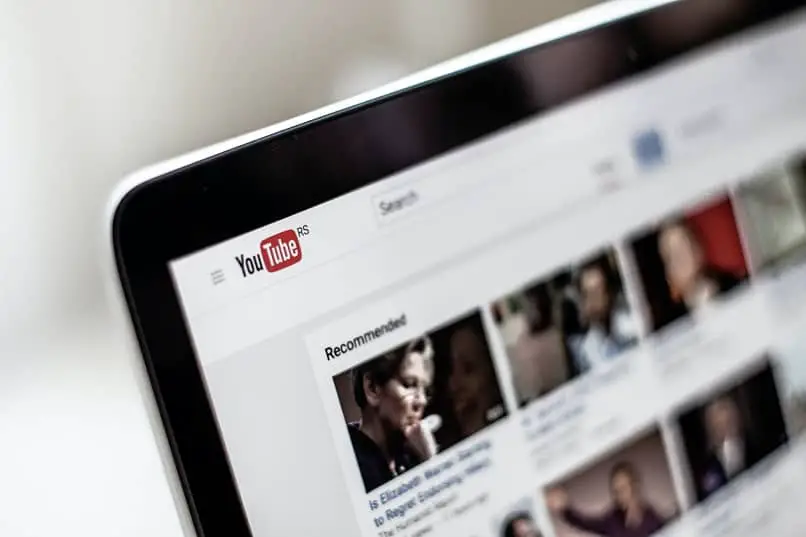
إذا لم يتم حل مشكلتك ولا تزال غير قادر على الرد أو التعليق على YouTube ، نوصيك بمسح ذاكرات التخزين المؤقت وملفات تعريف الارتباط المخزنة في متصفح Chrome. بعد تنفيذ هذه الخطوات ، ستتمكن من العودة إلى تفاعلك على YouTube.
حلول بديلة
نحن نعلم أن التعليق هو أحد أهم أجزاء تفاعلات وسائل التواصل الاجتماعي ويوتيوب من أكثرها استخدامًا وعدم القدرة على التعليق يشبه عدم استخدامه. ولكن من أجل الاستمرار في القيام بذلك ، سنعرض لك الحيل البديلة الأخرى التي ستساعدك على الاستمرار في التعليق على YouTube إذا لم تنجح الخيارات المذكورة أعلاه بالنسبة لك.
احذف جزءًا من URL
يعد حذف جزء من عنوان URL خيارًا يعمل لكل من منشئي المحتوى والمشاهدين ليتمكنوا من التعليق على القنوات التي يريدونها. الحيلة هي حذف كل شيء بعد علامة العطف ” & “ . بعد القيام بذلك ، أعد تحميل الصفحة وابدأ في التعليق.
ولكن ، إذا كنت منشئ محتوى الفيديو ، فيجب عليك تحميل الاقتباس الذي تريد الإجابة عليه مرة أخرى لأنه عند تحميل الصفحة سيختفي. الشيء الجيد هو أن الأمر لن يستغرق منك ثلاث دقائق لأداء هذه الحيلة.
تعطيل الملحقات
إذا لم تعمل الجوانب السابقة من أجلك ، فقد يكون خطأ عدم القدرة على التعليق قد حدث لأن لديك امتدادًا معيبًا ويجب عليك إلغاء تنشيطه . الأكثر شيوعًا هي الإضافات التي تحظر الإعلانات وتلك التي تنشط الفلاش على YouTube ، وتحدد هذه الإضافات وتعطيلها.
إذا لم يفلح ذلك ، فحاول تعطيل جميع الملحقات ، وإذا تم حل المشكلة ، يمكنك تنشيط واحد تلو الآخر وتحديد مكان المشكلة التي تسبب المشاكل.
تكوين التعليقات بشكل صحيح
ترجع الخيارات الأخرى التي لا يمكنك التعليق عليها على بعض مقاطع فيديو YouTube إلى تكوين مقاطع الفيديو المذكورة ، على سبيل المثال ، عندما تكون مقاطع فيديو للأطفال.

إذا كنت تريد معرفة المزيد عن تكوين التعليقات ، فاحرص على الانتباه جيدًا. لتغيير إعدادات التعليقات الافتراضية ، يجب عليك:
- قم بالوصول إلى YouTube Studio.
- حدد “الإعدادات”.
- انتقل إلى “المجتمع الافتراضي”.
- ثم سترى “خيارات الإعدادات” ، حدد الخيار الذي يناسبك.
- كخطوة أخيرة حدد “حفظ”.
تغيير طريقة العرض الافتراضية للتعليقات على YouTube
- قم بالوصول إلى YouTube Studio.
- حدد قسم مقاطع الفيديو في القائمة اليسرى.
- انقر على الصورة المصغرة للفيديو.
- حدد المزيد من الخيارات.
- سترى قسم ” التعليقات والتقييمات “. قم بتكوينه حسب رغبتك.
- لا تنسى أن تحفظ.
غيّر طريقة العرض الافتراضية لتعليقات فيديو YouTube أو رتبها حسب التاريخ
- قم بالوصول إلى YouTube Studio.
- حدد قسم “مقاطع الفيديو” من القائمة.
- حدد الصورة المصغرة للفيديو وحدد الزر “المزيد من الخيارات”.
- حدد قسم “التعليقات والتقييمات”.
- ثم حدد ” فرز حسب “.
- اختر “أعلى” أو “الأحدث” وسترى خيارات العرض الافتراضية والترتيب.
- وانتقل إلى الخطوة الأخيرة من “حفظ”.
الآن بعد أن عرفت كيفية الرد على التعليقات على مقاطع فيديو YouTube ، نأمل أن تكون قد استمتعت بهذه المقالة وتمكنت من إعداد حساب YouTube الخاص بك حسب رغبتك .